什麼是 Caps Lock 表情符號以及如何在 Windows 11 上使用它
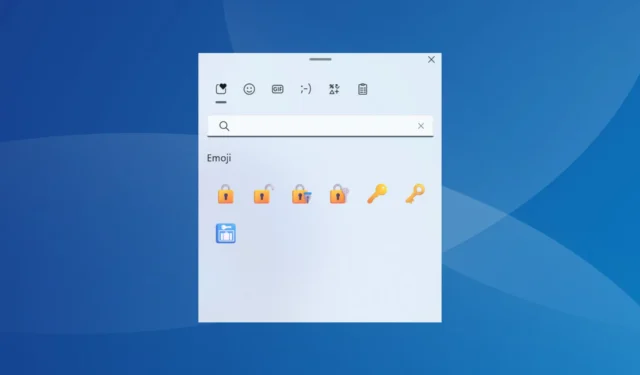
我們經常需要在 Windows 11 中使用 Caps Lock 表情符號,但它並不容易使用,至少對我們大多數人來說,因此使事情變得複雜!
大寫鎖定符號基本上是一個鎖,通常也印在Caps Lock鍵盤的按鍵上,儘管並非所有製造商都相同。
快速搜尋大寫鎖定表情符號,您會看到幾張鎖的圖像,但找到實際的表情符號是一項挑戰。好消息是 Windows 11 提供了內建的表情符號鍵盤有 Caps Lock 表情符號!
提示
本指南討論在 Windows 11 中使用大寫鎖定表情符號的方法。
如何在 Windows 11 中使用 Caps Lock 表情符號?
1.使用內建表情符號鍵盤
- 按Windows+.開啟內建表情符號鍵盤,然後搜尋Lock。
- 使用最適合上下文的表情符號。
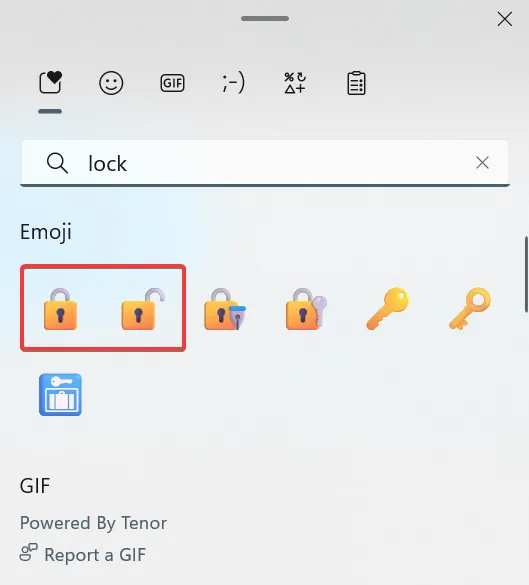
當您在 Windows 11 上的內建表情符號鍵盤中搜尋鎖時,它有一個處於鎖定和解鎖狀態的鎖,可以輕鬆描述啟用和停用大寫鎖定的情況。
如果您無法存取表情符號鍵盤,請嘗試修復它,或者您始終可以使用第三方應用程式。
2.使用第三方應用程式
- 按Windows +S 開啟搜索,在文字欄位中鍵入Microsoft Store ,然後按一下相關結果。
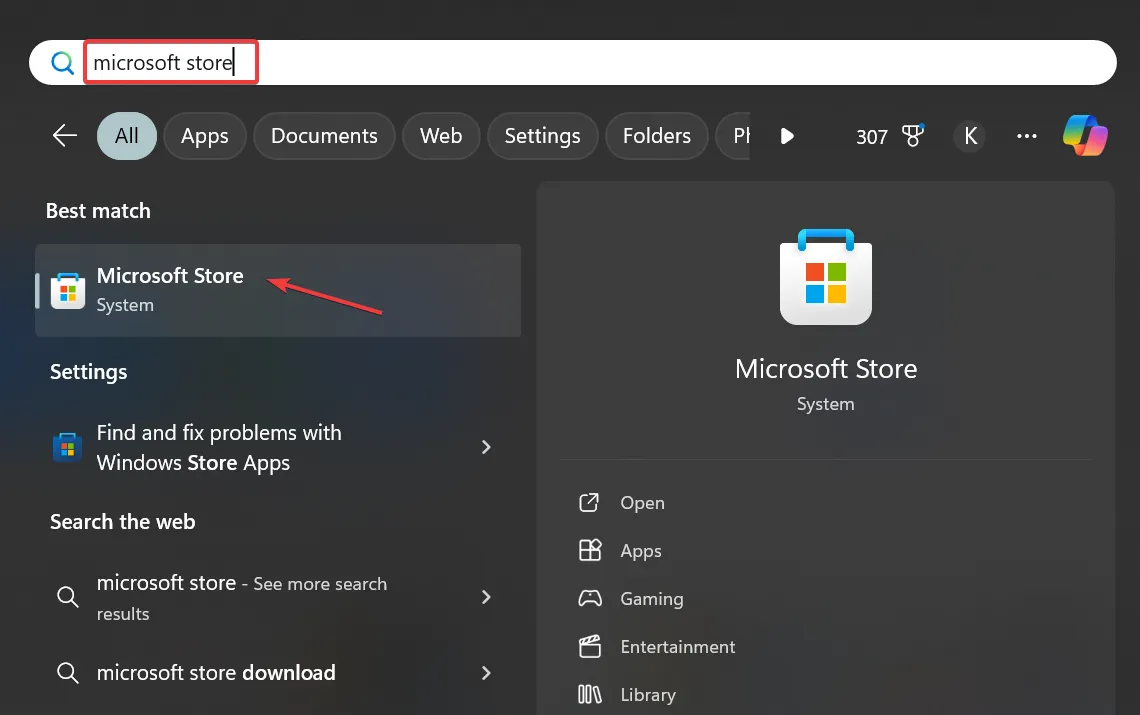
- 搜尋表情符號鍵盤,瀏覽可用選項,然後選擇一個看起來最好且評分較高的選項。我選擇表情符號檢視器。
- 現在,點擊“獲取”以安裝表情符號檢視器應用程式。
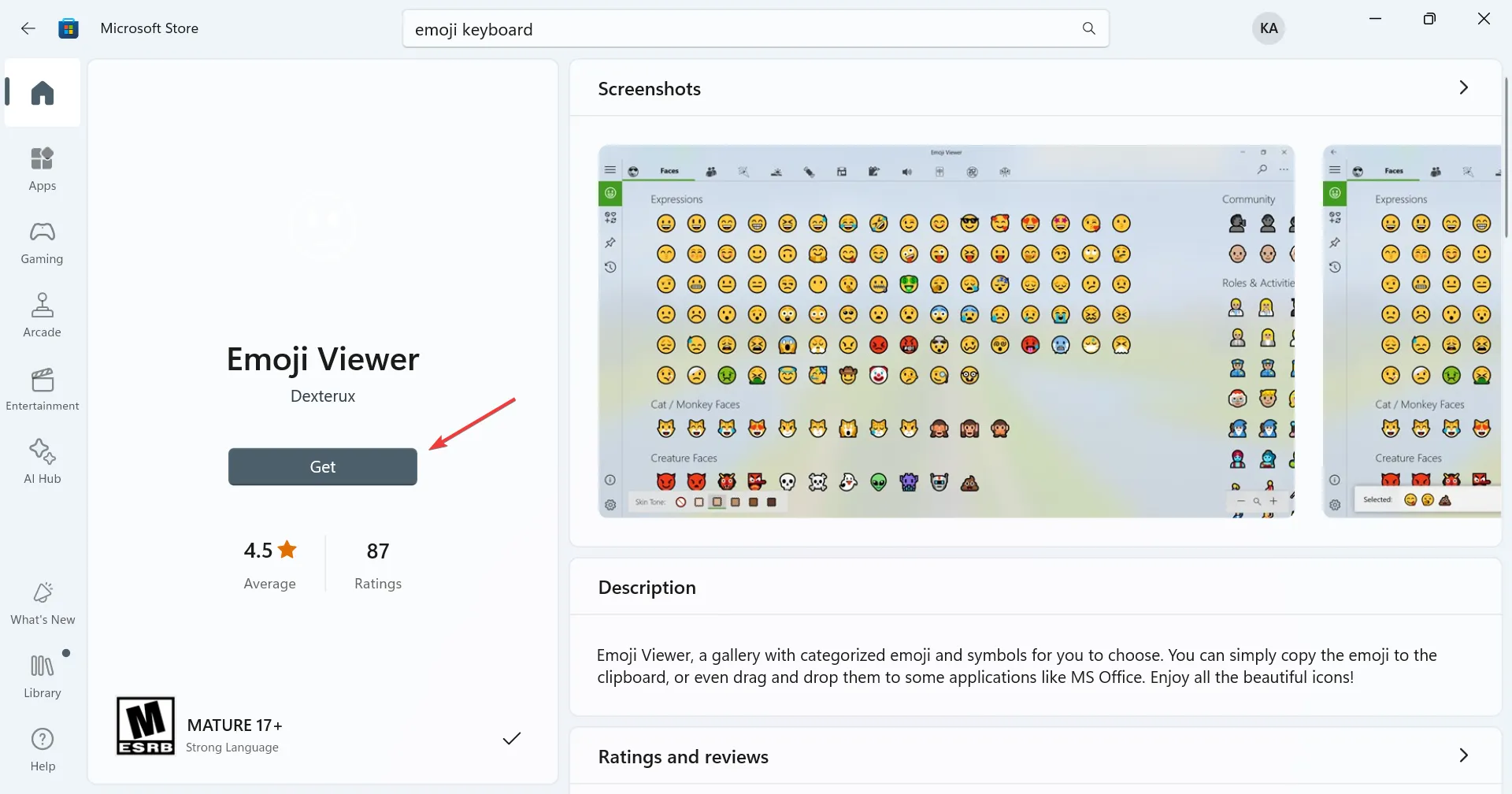
- 完成後,啟動應用程序,從右上角搜尋“鎖定”,然後右鍵單擊相關表情符號,然後選擇“複製”。
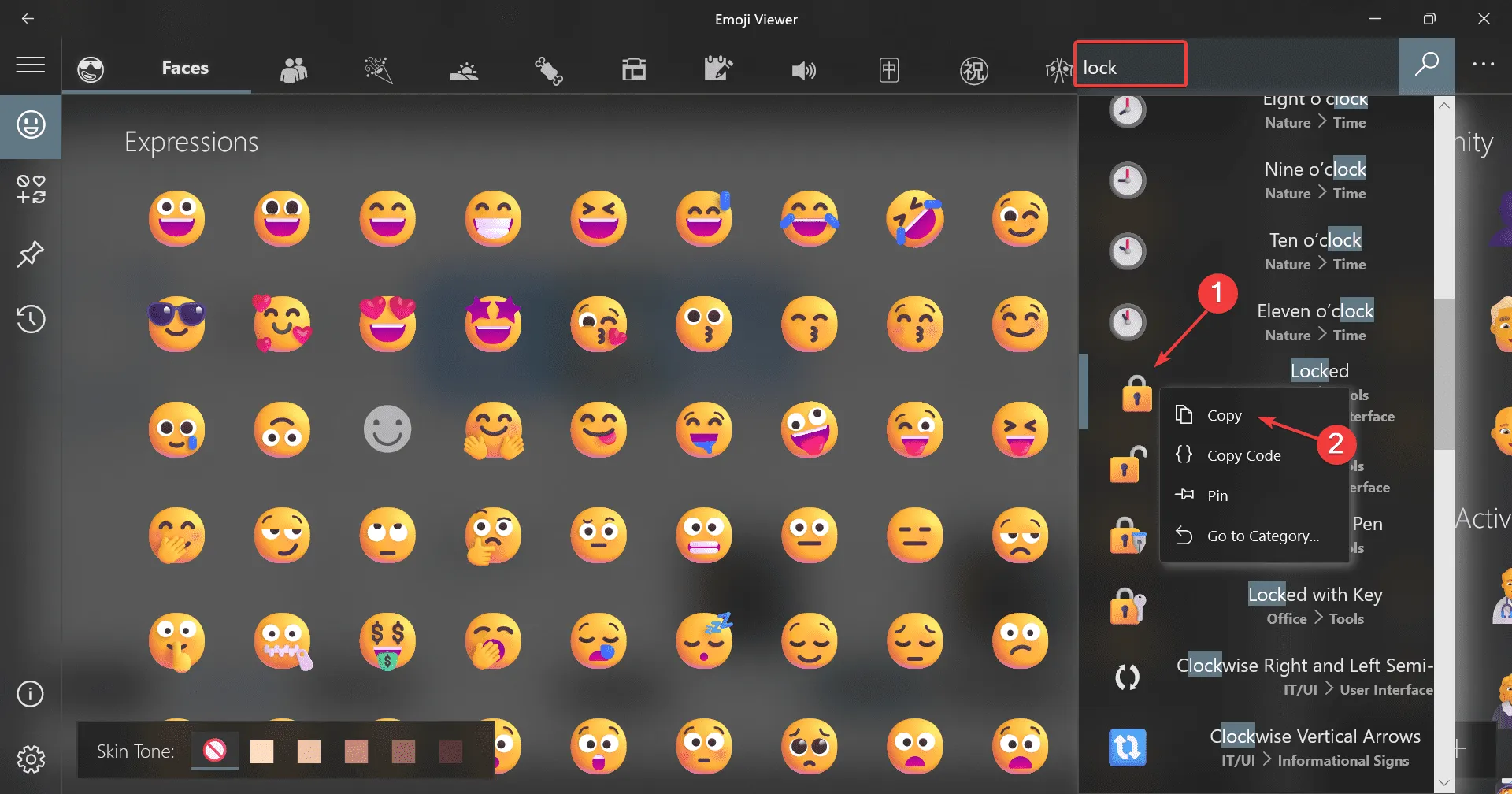
- 現在,您可以將大寫鎖定表情符號貼到任何您喜歡的地方。請記住,它看起來與從內建鍵盤複製的內容相同。
這是在 Windows 10 和 11 中尋找和使用 Caps Lock 表情符號的兩種最簡單方法。
您是否能夠存取並添加大寫鎖定符號?在評論部分與我們分享。



發佈留言